Dari kata 'Web Server' = Melayani Web. Pengertian Web Server adalah sebuah perangkat keras atau perangkat lunak yang melayani protokol HTTP/HTTPS untuk ditaruh sebuah aplikasi Web. Contoh: CMS, Portal, Web Site, dsb. Lengkapnya silahkan baca di Wiki Web Server
Berikut saya akan share bagaimana instalasi dan konfigurasi Web Server di Ubuntu Server 14.04, pada artikel ini saya gabung dengan instalasi service MySQL Server dan phpMyAdmin.
Pertama Web Server
Instalasi, enaknya masuk sebagai super-user dulu:
root@luxsmart :~# apt-get install apache2 libapache2-mod-auth-mysql php5 libapache2-mod-php5 php5-cli php5-cgi php5-mysql php5-pgsql php5-mcrypt php5-curl -ySilahkan tes, dengan cara memanggil IP Address Server [192.168.13.120] pada address bar browser:
Kemudian tes juga service PHP nya apakah sudah running apa belum:
1. Buat file index.php
root@luxsmart :~# nano /var/www/html/index.php2. Isi file index.php dengan script phpinfo .
Lakukan save : CTRL+X => Y => Enter
3. Restart service apache2.
root@luxsmart :~# service apache2 restart4. Tes konfigurasinya dengan cara memanggil IP Server pada address bar browser, [192.168.13.120/index.php].
Kedua Databases Server
Instalasi, enaknya masuk super-user dulu.
root@luxsmart:~# apt-get install mysql-server phpmyadmin -y(NB: Pemberian Password disamakan saja, disarankan isi password dengan kata kombinasi angka, (@ # ! ) dll.
Masukan Password
Ulangi Password
Tekan Space untuk checklist *apache2
Konfigurasi phpMyAdmin, Yes
Password untuk administrator login phpMyAdmin
Password untuk MySQL aplikasi phpMyAdmin
Ulangi Password
Instalasi selesai, selanjutnya kita akan melakukan enable pada php5-mcrypt untuk peng-optimalan mysql-server pada phpmyadmin.
root@luxsmart:~# php5enmod mcryptTes instalasi anda apakah sudah runnig apa belum, restart service apache2 anda dulu:
root@luxsmart:~# service apache2 restart
Panggil IP anda melalui web browser dengan menulisnya pada address bar [192.168.13.120/phpmyadmin]. Silahkan login dengan user 'root' dan password 'saat_instalasi'.
Preview setelah login.
Oke, sekian dulu,,, Semoga bermanfaat.










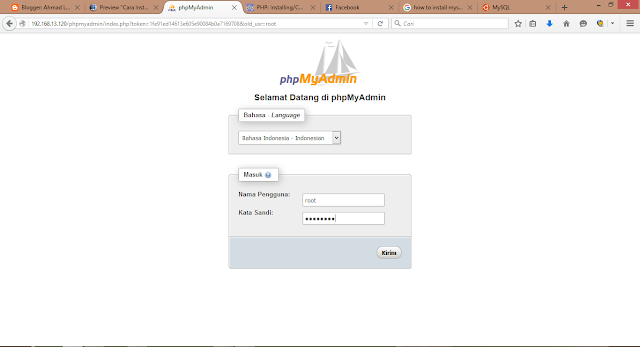












0 komentar